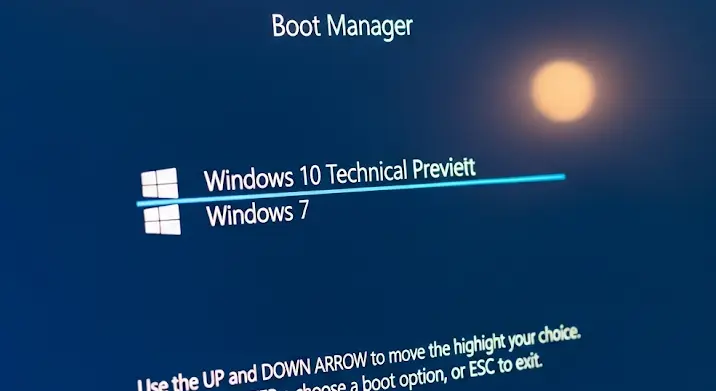
Érdekel a Windows 10 Technical Preview, de nem szeretnéd teljesen lecserélni a jól bevált Windows 7-ed? Jó hírünk van: a két rendszer párhuzamos futtatása, azaz a kettős rendszer (dual boot) beállítása lehetséges! Ebben a cikkben lépésről lépésre végigvezetünk a folyamaton, hogy biztonságosan és zökkenőmentesen élvezhesd mindkét operációs rendszer előnyeit.
Miért érdemes kettős rendszert használni?
Több oka is lehet annak, hogy valaki a kettős rendszer mellett döntsön:
- Kipróbálás: A Windows 10 Technical Preview tökéletes lehetőség az új funkciók tesztelésére anélkül, hogy a meglévő rendszer stabilitását veszélyeztetnéd.
- Kompatibilitás: Előfordulhat, hogy egyes szoftvereid vagy hardvereid nem kompatibilisek a Windows 10-zel. Ebben az esetben a Windows 7-en továbbra is gond nélkül használhatod őket.
- Fejlesztés: Ha szoftverfejlesztő vagy, a kettős rendszer lehetővé teszi, hogy különböző környezetekben teszteld az alkalmazásaidat.
- Szimplán kíváncsiság: Ki ne lenne kíváncsi egy új operációs rendszerre? A kettős rendszer remek módja annak, hogy felfedezd a Windows 10-et, miközben a Windows 7 továbbra is kéznél van.
Előkészületek a telepítés előtt
Mielőtt belevágnánk a telepítésbe, győződj meg róla, hogy minden szükséges dolog rendelkezésedre áll:
- Lemezterület: Szükséged lesz legalább 20 GB szabad helyre a merevlemezeden a Windows 10 számára. Javasoljuk, hogy hozz létre egy új partíciót erre a célra.
- Telepítő média: Töltsd le a Windows 10 Technical Preview ISO fájlját a Microsoft weboldaláról. Készíts egy bootolható USB meghajtót vagy DVD-t a telepítéshez. Használhatsz olyan programokat, mint a Rufus vagy a Media Creation Tool.
- Biztonsági mentés: Ez a legfontosabb lépés! Készíts biztonsági másolatot minden fontos fájlról, dokumentumról és beállításról. Bármi rosszul sülhet el a telepítés során, és a biztonsági mentés megmentheti az adataidat.
- BIOS/UEFI beállítások: Győződj meg róla, hogy a BIOS/UEFI beállításaidban a bootolási sorrendben a USB meghajtó vagy a DVD olvasó az első helyen szerepel.
A Windows 10 Technical Preview telepítése a Windows 7 mellé
- Partíció létrehozása: Indítsd el a Windows 7-et, és nyisd meg a Lemezkezelőt (jobb egérgomb a „Számítógép” ikonon, majd „Kezelés” -> „Lemezkezelés”). Keresd meg a meghajtót, amelyen a Windows 7 telepítve van, és zsugoríts egy partíciót rajta, hogy helyet csinálj a Windows 10-nek. Jobb egérgomb a meghajtón, majd „Kötet zsugorítása”. Add meg a kívánt méretet (legalább 20 GB), majd kattints a „Zsugorítás” gombra.
- Bootolás a telepítő médiáról: Helyezd be a bootolható USB meghajtót vagy DVD-t a számítógépbe, és indítsd újra. A számítógépnek a telepítő médiáról kell bootolnia. Ha nem, akkor ellenőrizd a BIOS/UEFI beállításokat.
- Telepítés indítása: Válaszd ki a nyelvet, időzónát és billentyűzetkiosztást. Kattints a „Tovább” gombra, majd a „Telepítés most” gombra.
- Termékkulcs: A Windows 10 Technical Preview telepítéséhez valószínűleg nem lesz szükséged termékkulcsra, de ha kéri, a Microsoft oldalán találhatsz egyet.
- Telepítési típus kiválasztása: Válaszd az „Egyéni (haladó)” telepítési típust.
- Partíció kiválasztása: Válaszd ki az újonnan létrehozott partíciót, amelyre a Windows 10-et szeretnéd telepíteni. Fontos, hogy ne formázd a Windows 7 partícióját!
- Telepítés befejezése: Kövesd a képernyőn megjelenő utasításokat a telepítés befejezéséhez. A telepítés során a számítógép többször is újraindulhat.
- Boot menü beállítása: A telepítés befejezése után a számítógép automatikusan a Windows 10-zel indul. Ha vissza szeretnél térni a Windows 7-hez, újra kell indítanod a számítógépet, és a boot menüben ki kell választanod a Windows 7-et. A boot menü általában a számítógép indításakor az F8, F12 vagy Del gomb megnyomásával érhető el (a pontos billentyű a számítógép gyártójától függ).
Hibaelhárítás
Bár a kettős rendszer beállítása általában zökkenőmentes, előfordulhatnak problémák:
- Bootolási problémák: Ha a számítógép nem indul egyik operációs rendszerrel sem, próbáld meg a BIOS/UEFI beállításokat visszaállítani az alapértelmezett értékekre. Ellenőrizd a bootolási sorrendet is.
- Illesztőprogram problémák: A Windows 10 nem feltétlenül rendelkezik minden hardveredhez megfelelő illesztőprogrammal. Próbáld meg a gyártó weboldaláról letölteni a legfrissebb illesztőprogramokat.
- Kompatibilitási problémák: Egyes szoftverek nem kompatibilisek a Windows 10-zel. Ebben az esetben próbáld meg futtatni a szoftvert kompatibilitási módban.
Összegzés
A Windows 10 Technical Preview és a Windows 7 párhuzamos futtatása remek lehetőség arra, hogy kipróbáld az új operációs rendszert anélkül, hogy a meglévő rendszeredet veszélyeztetnéd. Kövesd a fenti lépéseket, és hamarosan élvezheted mindkét rendszer előnyeit!
